Das Bildschirmfoto, auch Screenshot genannt, kennt man vor allem vom Computer. Hier gibt es schon lange die Möglichkeit, den ganzen Bildschirm oder einen Teil davon abzufotografieren, um dies als Bild zu speichern. Und diese nützliche Funktion gibt es auch bei allen Smartphones. Doch vielleicht fragen Sie sich, wie viele andere Menschen auch, wozu das eigentlich gut sein soll. Wann ist es sinnvoll, am Computer oder Smartphone ein Foto des Bildschirms anzufertigen? Dafür gibt es gleich mehrere, sehr nützliche Anwendungsbeispiele, die wir im Folgenden vorstellen möchten. Am Ende des Beitrags erklären wir zudem noch für verschiedene Geräte, wie man ein solches Bildschirmfoto erstellt.
1) Problem oder Fehlermeldung festhalten
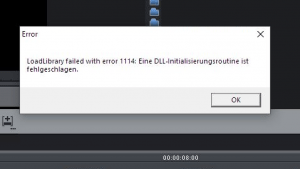
2) Internetseite oder Chatverlauf festhalten
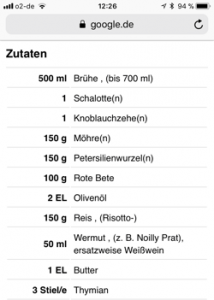
3) Standbild aus Video
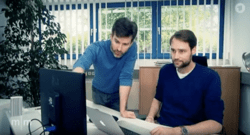
Wie erstellt man ein Bildschirmfoto?

Bildschirmfoto bei Android anfertigen
Bei Android-Handys gibt es, wie so oft, verschiedene Wege, um ein Bildschirmfoto anzufertigen. Welcher Weg funktioniert, hängt vom Gerätehersteller und Modell ab. Bei den meisten Smartphones wird ein Bildschirmfoto angefertigt, indem man die Powertaste und die Lautstärke-Leiser-Taste gleichzeitig drückt. Bei manchen Geräten muss man für den Screenshot stattdessen die Powertaste und den Homebutton gleichzeitig drücken. Wichtig ist bei beiden Varianten, dass die Tasten wirklich genau gleichzeitig gedrückt werden, was manchmal gar nicht so einfach ist. Bei einigen Samsung-Handys gibt es zudem noch die Möglichkeit, mit der Handkante von links nach rechts über den Bildschirm zu streichen. Probieren Sie einfach aus, welcher Weg bei Ihnen funktioniert. Dass es funktioniert hat, erkennt man in der Regel an einem kurzen Aufblitzen des Bildschirms, die Bilder werden danach automatisch in der Galerie gespeichert.
Tipp für Levato-Mitglieder:
Hier finden Sie den passenden Film mit der Anleitung für Android
Bildschirmfoto beim iPhone
Beim iPhone gibt es nur einen Weg, ein Bildschirmfoto anzufertigen, und zwar indem man die Powertaste und den Homebutton gleichzeitig drückt. Die Bilder werden dann unter den Fotos abgespeichert, dort gibt es dann sogar ein eigenes Album, extra für Screenshots.
Tipp für Levato-Mitglieder:
Hier finden Sie den passenden Film mit der Anleitung für iPhones
Bildschirmfoto bei Windows
Bei Windows-Computern gibt es ein eigenes, kleines Programm zum Erstellen von Screenshots, es heißt „Snipping Tool“, was soviel wie Ausschneide-Werkzeug bedeutet. Sie finden das „Snipping Tool“ bei Windows 7, 8 und 10 unter den installierten Programmen oder über die Windows-Suche.
Tipp für Levato-Mitglieder:
Hier finden Sie den passenden Film mit der Anleitung für Windows 10
Hier gibt es die Anleitung für Windows 8
Hier gibt es die Anleitung für Windows 7
Bildschirmfoto beim Mac
Auch beim Mac von Apple gibt es natürlich die Möglichkeit, ein Bildschirmfoto an zu fertigen. Dafür kann man hier eine Tastenkombination drücken, mit der man dann sofort einen Screenshot machen kann. Für ein Foto des gesamten Bildschirms drückt man CMD, die Umschalttaste und 3 während man für einen Bildschirmausschnitt CMD, die Umschalttaste und 4 drückt. Danach kann man mit dem Mauszeiger einen Rahmen ziehen, um die Fläche zu markieren, die fotografiert werden soll. Die Bildschirmfotos werden dann direkt auf dem Schreibtisch gespeichert.
Tipp für Levato-Mitglieder:
Hier finden Sie den passenden Film mit der Anleitung für den Mac
Hat Ihnen dieser Beitrag von Levato gefallen?
Die Levato-Mitgliedschaft bietet über 700 hilfreiche Erklärfilme zu Computer, Internet und Smartphone.
Hier erhalten Sie einen Gutschein, um die Mitgliedschaft einen Monat lang kostenfrei zu testen – ohne Abonnement, ohne Risiko.
https://levato.de/magazin66
In einer Zusammenarbeit zwischen diesem Magazin und Levato verfassen Andreas Dautermann und Kristoffer Braun regelmäßig Beiträge für diesen Blog. Ihre Themen: Computer, Internet und Smartphone. Auf www.levato.de helfen sie älteren Menschen beim Umgang mit neuen Medien und Technologien. Dafür wurden sie bereits mehrfach ausgezeichnet.
Dieser Beitrag stammt von:
WWW.LEVATO.DE
Levato bei Facebook
















